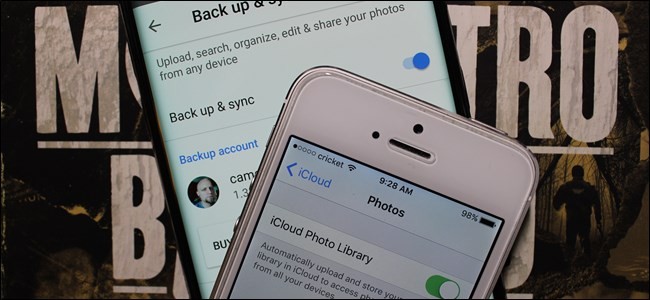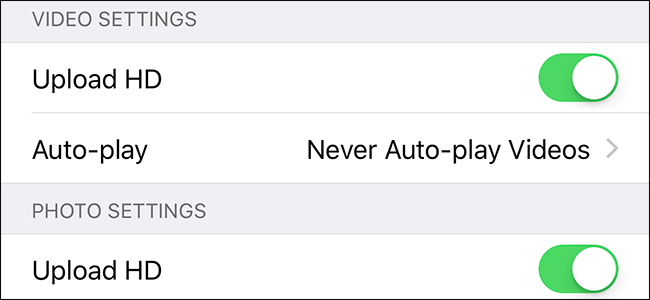Wenn Sie regelmäßig Fotos auf Ihrem Handy oder Handy machenDurch das Hochladen auf einen Cloud-Dienst wie Dropbox wird der Zugriff auf das Tablet auf Ihrem PC oder auf anderen Geräten erheblich vereinfacht. Dropbox hat tatsächlich eine Funktion, die alle Ihre Fotos automatisch hochlädt, wenn Sie sie aufnehmen.
Sie können dies sowohl auf Android- als auch auf iOS-Geräten ausführen.
Auf Android
Öffnen Sie zunächst die Android Dropbox-App und tippen Sie auf die drei Linien in der oberen linken Ecke.
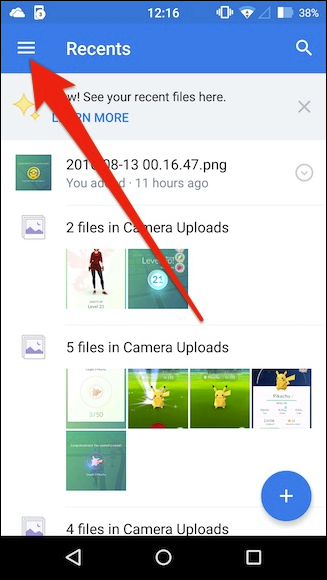
Ein Fenster wird am linken Rand herausrutschen. Tippen Sie nun auf das Zahnradsymbol in der oberen rechten Ecke, um auf die Einstellungen zuzugreifen.

Scrollen Sie bei geöffneten Dropbox-Einstellungen nach unten zu „Kamera-Uploads“ und beachten Sie, dass es vier Optionen gibt.
Mit der ersten Option können Sie die Kamera-Uploads einfach ein- oder ausschalten. Wenn diese Option aktiviert ist, werden Fotos und sogar Videos automatisch hochgeladen, wenn Sie ein Foto aufnehmen.

Mit der nächsten Option können Sie zwischen dem Hochladen wählenFotos und Videos oder nur Fotos. Denken Sie beim Hochladen von Videos daran, dass diese größer sind und nicht nur länger dauern, sondern auch mehr Daten verwenden. Wenn Sie also eine Datenbeschränkung haben, möchten Sie wahrscheinlich keine Videos hochladen.

Die nächste Option kann auch Probleme mit der Datenbeschränkung umgehen. Sie können zwischen dem Upload nur über WLAN oder sowohl über WLAN als auch über Daten wählen.

Schließlich ist es wichtig zu wissen, dass das HochladenWenn Sie also versuchen, den Akku zu schonen, können Sie entscheiden, bei welchem Ladezustand der Akku hochgeladen wird oder ob dies nur geschieht, während das Gerät aufgeladen wird.
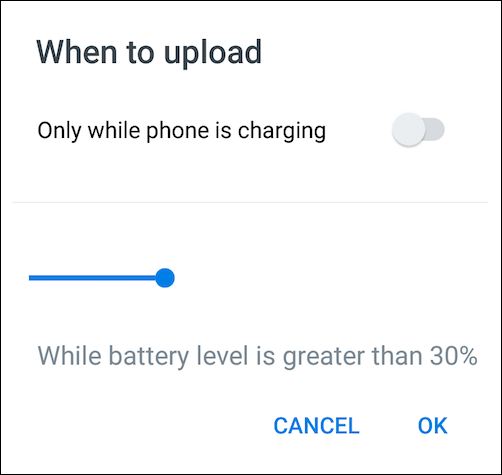
Auf iOS
Wechseln wir zum iPhone, dessen Optionen denen von Android sehr ähnlich sind. Um auf die Upload-Optionen zuzugreifen, tippen Sie auf das Zahnradsymbol in der oberen linken Ecke der App.

Tippen Sie nun auf „Kamera-Uploads“, um auf die Einstellungen zuzugreifen.

Die Einstellungen für das Hochladen der Kamera entsprechen weitgehend denen von Android, mit Ausnahme der Batteriesparfunktion.
Erstens können Sie Kamera-Uploads ein- oder ausschalten,Anschließend können Sie Videos einschließen, über Mobilfunkdaten hochladen und Videos über Mobilfunkdaten hochladen. Schließlich gibt es die Option zum Hochladen im Hintergrund. Wenn Sie Fotos (und Videos) aufnehmen, werden diese hochgeladen, wenn die Dropbox-App nicht geöffnet ist.

Möglicherweise haben Sie bemerkt, dass das Hochladen im Hintergrund Zugriff auf Ihren Standort erfordert, um ordnungsgemäß zu funktionieren. So stellen Sie sicher, dass der Standortzugriff aktiviert ist.
Öffnen Sie dazu zuerst die Einstellungen Ihres Geräts und scrollen Sie nach unten zu Dropbox.

Überprüfen Sie nun in den Dropbox-Einstellungen, ob der Speicherort aktiviert ist.
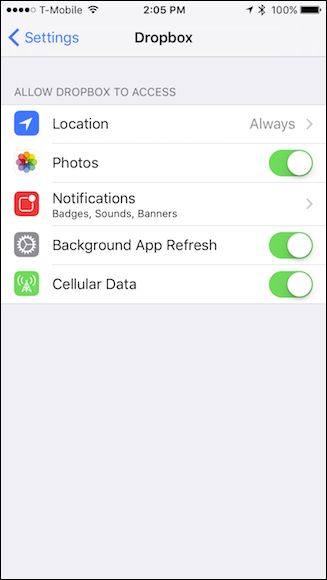
Unabhängig davon, ob Sie Android oder iOS verwenden, werden Ihre Fotos und Videos hochgeladen und in Ihrem Ordner „Camera Uploads“ gespeichert. Wenn Sie Screenshots machen, werden diese ebenfalls hochgeladen.
Das Hochladen von Kameras mit Dropbox ist eine hervorragende Möglichkeit, um sicherzustellen, dass Ihre Fotos und Videos automatisch gespeichert werden, insbesondere, wenn Sie Dropbox nur anstelle anderer Cloud-Speicherdienste verwenden.